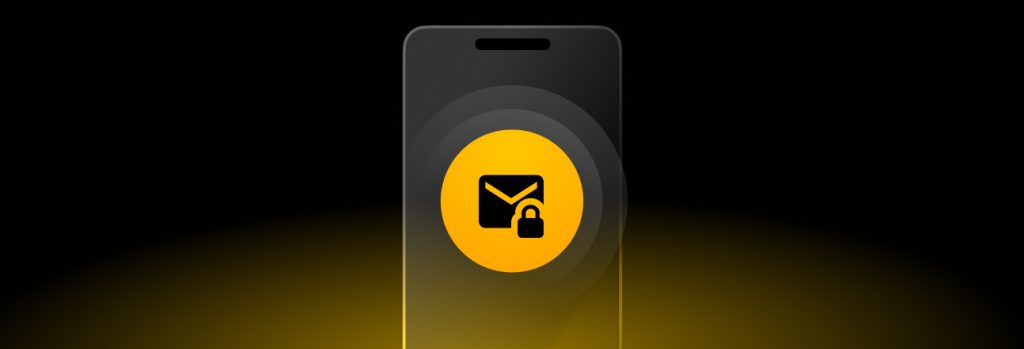Если мошенники завладели вашим номером телефона, вам следует заблокировать SIM-карту, защитить учетные записи в Интернете надежными паролями и блокировать спам-звонки. Зная ваш номер телефона, мошенники могут...
Ваша электронная почта — золотая жила для злоумышленников, поскольку они могут извлечь из нее огромное количество информации. Поэтому важно защищать ее от несанкционированного доступа. Чтобы мошенники не смогли получить доступ к вашей электронной почте, используйте ключ доступа для входа в систему (если он поддерживается), включите многофакторную аутентификацию и настройте возможность восстановления доступа к электронной почте.
Читайте дальше, чтобы узнать о важности защиты электронной почты и о том, что нужно предпринять для защиты учетной записи электронной почты.
Важность защиты электронной почты
Защита электронной почты от несанкционированного доступа очень важна, поскольку если мошенники получат к ней доступ, они смогут войти в другие ваши учетные записи в Интернете. При создании новой учетной записи вас обычно просят указать адрес электронной почты, который будет использоваться в качестве имени пользователя или для получения электронных писем от компании, где вы только что зарегистрировались. Если вы забудете пароль к учетной записи, то всегда доступна опция «Забыли пароль?». При нажатии на эту кнопку вам предложат ввести электронную почту, чтобы отправить письмо для сброса пароля.
Если мошенники получат доступ к вашей электронной почте, они смогут легко использовать опцию «Забыли пароль?», чтобы получить письмо для сброса пароля. Это позволит им сменить пароли и получить доступ к другим вашим учетным записям. Таким образом, они смогут скомпрометировать практически все ваши учетные записи в Интернете.
Шесть способов предотвращения доступа мошенников к вашей электронной почте
Вот шесть способов, с помощью которых можно предотвратить доступ мошенников к вашей электронной почте.
1. Используйте ключ доступа для входа в электронную почту
Ключ доступа — это способ беспарольной аутентификации. Он позволяет входить в учетную запись без ввода пароля. Для подтверждения личности ключи доступа требуют биометрическую информацию, такую как отпечаток пальца или распознавание лица. Ключи доступа безопаснее паролей, поскольку они устойчивы к фишингу, защищены от ошибок и поддерживают двухфакторную аутентификацию. Поэтому их следует использовать в качестве способа входа в каждую учетную запись, где они поддерживаются. Среди поставщиков услуг электронной почты, которые поддерживают использование ключей доступа в качестве способа входа в систему, — Gmail и Outlook.
Если ваш поставщик услуг электронной почты не поддерживает ключи доступа, вам потребуется создать надежный пароль для учетной записи электронной почты. Мы рекомендуем использовать генератор паролей для создания уникального и надежного пароля, который трудно угадать или взломать.
2. Включите многофакторную аутентификацию в учетной записи электронной почты
Многофакторная аутентификация усиливает защиту вашей учетной записи, требуя предоставить один или несколько способов аутентификации. Если вы будете использовать пароль для учетной записи электронной почты, важно включить многофакторную аутентификацию, чтобы предотвратить несанкционированный доступ. Среди лучших способов многофакторной аутентификации можно назвать следующие:
- коды одноразовых паролей на основе времени (TOTP) из приложения для аутентификации,
- аппаратные ключи безопасности,
- ключи доступа (если они доступны только в качестве способа многофакторной аутентификации).
3. Добавьте или измените параметры восстановления доступа к учетной записи электронной почты
На случай, если вас лишат доступа к учетной записи электронной почты, вам необходимо настроить параметры восстановления, чтобы вы могли вернуть доступ к ней. Большинство поставщиков услуг электронной почты позволяют выбрать вариант восстановления доступа в настройках учетной записи электронной почты. В качестве варианта восстановления может выступать дополнительный адрес электронной почты или номер телефона. После настройки вариантов восстановления доступа вы сможете обновлять их в любое время.
4. Всегда выходите из учетной записи электронной почты
Независимо от того, вошли вы в электронную почту на устройстве или нет, в соответствии с рекомендациями по безопасности всегда выходите из учетных записей, когда больше ими не пользуетесь. Если ваше устройство украдут или ваш браузер скомпрометируют, это защитит учетную запись электронной почты от доступа мошенников или других лиц со злыми намерениями. Если вы вошли в электронную почту в мобильном приложении поставщика соответствующих услуг, выходить из учетной записи необязательно. Просто защитите телефон надежным кодом, чтобы доступ к нему был только у вас.
5. Следите за необычными действиями в учетной записи
Помимо обеспечения безопасности учетной записи электронной почты, важно также следить за необычными действиями в ней. Если вы получили уведомление о том, что один из вариантов восстановления доступа был изменен или кто-то пытается войти в вашу учетную запись из другого места, необходимо немедленно принять меры, сменив пароли и применив дополнительный способ проверки. Кроме того, регулярно проверяйте устройства, с которых выполняется вход в электронную почту. Если вы увидите незнакомые устройства, выполните выход из учетной записи для них и сбросьте пароль.
6. Если вы стали жертвой утечки данных, смените пароль
Если ваша информация попала в Интернет в результате публичной утечки данных, лучшая мера предосторожности — сменить все пароли, которые, по вашему мнению, могут быть скомпрометированы. Например, если утечка данных произошла у поставщика услуг электронной почты, вам нужно немедленно сменить пароль к соответствующей учетной записи.
Что делать, если мошенники уже получили доступ к вашей электронной почте?
Если вы считаете, что мошенники уже получили доступ к вашей учетной записи электронной почты, сделайте следующее.
Верните доступ к учетной записи с помощью варианта восстановления
Если мошенники сменили ваш пароль, вы сможете использовать функцию восстановления доступа к учетной записи электронной почты. Это сработает только в том случае, если мошенники не изменили ваши варианты восстановления.
Немедленно смените пароль
После восстановления доступа к учетной записи смените пароль на надежный и уникальный. В качестве дополнительной меры предосторожности также смените пароли ко всем учетным записям, связанным с вашим адресом электронной почты. Если вам трудно создавать и запоминать пароли, возможно, стоит приобрести менеджер паролей. Менеджер паролей поможет вам создать надежные пароли и безопасно хранить их. Единственный пароль, который вам нужно будет запомнить, — это мастер-пароль.
Включите многофакторную аутентификацию, если вы еще не сделали этого
Если вы еще не включили многофакторную аутентификацию в учетной записи электронной почты, обязательно сделайте это. Многофакторная аутентификация может предотвратить 99,9% атак, осуществляемых с целью компрометации учетной записи, поэтому важно добавлять многофакторную аутентификацию для учетных записей всегда, когда у вас есть такая возможность. Многофакторная аутентификация гарантирует, что даже если злоумышленники каким-то образом узнают ваш пароль, они все равно не смогут скомпрометировать вашу учетную запись, поскольку не подтвердят личность без дополнительного фактора.
Удалите неизвестные устройства из учетной записи электронной почты
Далее удалите все неизвестные устройства, с которых выполнен вход в учетную запись электронной почты. Это можно сделать в настройках безопасности учетной записи электронной почты в разделе «Ваши устройства» или аналогичном разделе. Если вы заметили устройства, которые вам не принадлежат, удалите их.
Отправьте предупреждение контактам электронной почты
Узнать, что сделали мошенники, пока у них был доступ к вашей учетной записи электронной почты, невозможно. Например, они могли отправлять фишинговые электронные письма вашим контактам, выдавая себя за вас, чтобы заставить их раскрыть конфиденциальную информацию. Сообщите контактам электронной почты, что ваша учетная запись электронной почты скомпрометирована. Если они получат от вас электронные письма с просьбой предоставить личную информацию, им следует проигнорировать их и не нажимать на ссылки или вложения, поскольку они могут содержать вредоносное ПО.
Защитите учетную запись электронной почты от несанкционированного доступа
Если вы не предпримете необходимых мер для защиты учетной записи электронной почты, под угрозой компрометации могут оказаться несколько ваших учетных записей. Хотя использование ключа доступа в качестве способа входа в систему — наиболее безопасный вариант, создание надежного пароля и включение многофакторной аутентификации также помогает защититься от несанкционированного доступа.
Управление несколькими учетными записями в Интернете может оказаться непосильной задачей, особенно если вы пытаетесь следить за ними самостоятельно. В этом вам поможет менеджер паролей, такой как Keeper®. С помощью Keeper вы можете хранить ключи доступа, пароли и другие важные данные в зашифрованном хранилище, доступ к которому можно получить из любого места и с любого устройства. Keeper Password Manager — это решение, поддерживающее нулевое доверие и нулевое разглашение, поэтому доступ к хранимым данным есть только у вас.
Чтобы узнать, как Keeper Password Manager может помочь вам защитить учетные записи в Интернете и управлять ими, пройдите наш короткий опрос, чтобы выяснить, какой план менеджера паролей подходит именно вам.
 Кибербезопасность
Кибербезопасность